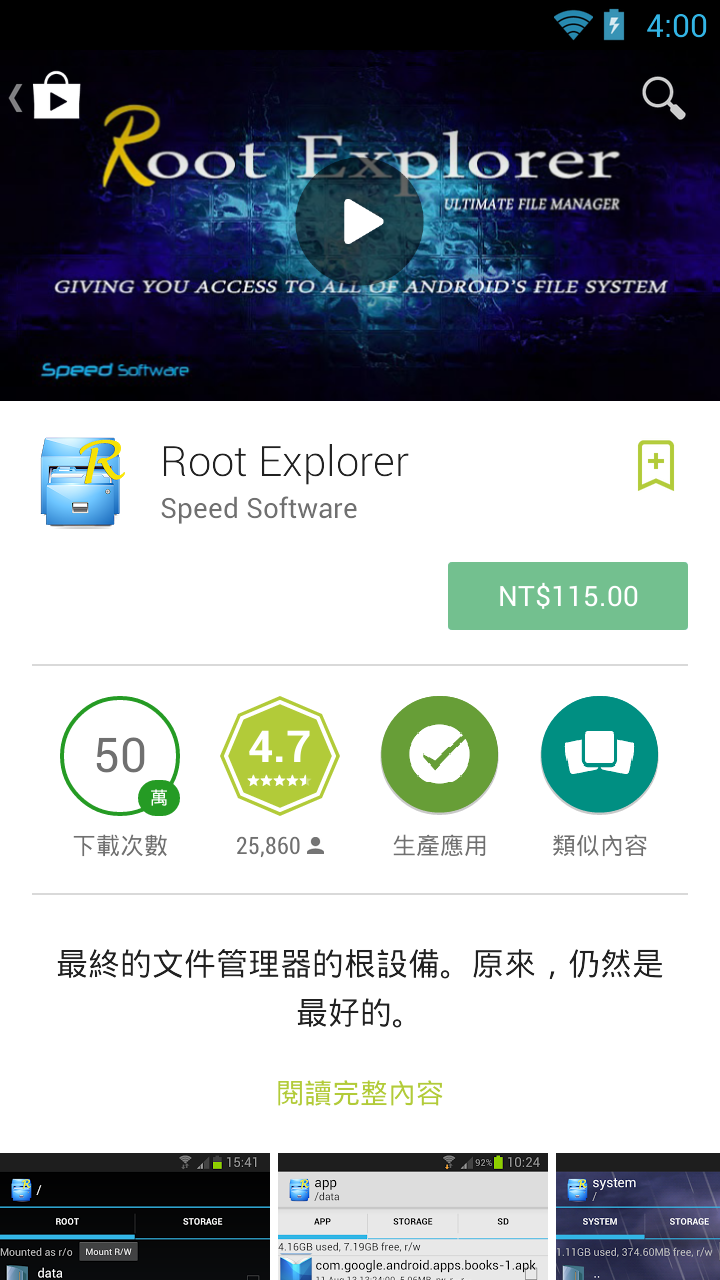
很多讀者早就已經拋棄Skype改投向LINE的懷抱了,因為LINE不僅很早就搶下多數行動裝置的市場,還有很多可愛的貼圖可以使用,方便完整表達你的情緒,可惜的是,每次要更換手機時,都需要重新登入,並自動把之前的聊天記錄刪除,實在是很麻煩,如果你的兩支手機都是Android的話,可以利用本篇教學的方法無縫轉移LINE帳號(包含聊天記錄),還可以同一個LINE帳號雙開,甚至是多開喔。
LINE換機不刪檔完全攻略(1) : 換新手機不怕聊天記錄遺失,LINE完全備份實戰
LINE換機不刪檔完全攻略(2):舊手機備份LINE檔案及設定
在前面的步驟中,我們已經先抄下了舊手機的Android ID,接下來就是要將新手機的Android ID改成跟舊機相同,別忘了在修改前先抄下原本的數字,以免如果更改失敗的話無法還原喔!
1.同樣的新手機也要經過ROOT的手續,然後到「http://tinyurl.com/nwazfj5」安裝「Root Explorer」

2.用Root Explorer開啟「/data/data/com.android.providers.settings」資料夾,找到裡頭有一個「settings.db」,在上頭點擊一下。

3.當跳出Root Explorer需要授權的對話盒時,按一下〔授予〕即可。

4.由於用Root Explorer無法直接開啟「settings.db」這個檔案,因此會跳出圖中對話盒,點擊〔SQLite Editor〕即可安裝編輯器。

5.在上一步驟中點擊〔SQLite Editor〕就會連到這個下載頁面,由於此app是付費軟體,因此需先付費才能安裝。

6.安裝完成以後,再到Root Explorer中點擊「settings.db」檔案,就會以SQLite Editor開啟。第一次開啟時,也會跳出權限要求訊息,按一下〔授予〕即可。

7.打開「settings.db」檔案後,點擊【secure】進入。

8.可以看到裡頭項目很多,密密麻麻的,在「name」欄位中找到「android_id」,點擊將這行反白以後,再按一下上方的 按鈕來編輯。
按鈕來編輯。

9.開啟「android_id」項目以後,在「value」欄位中輸入我們在就手機中抄下的數值,然後按一下右下方的〔Save〕。

10.修改完成以後,將新手機重新開機,我們接下來要繼續將LINE的設定還原到這支手機上。

BOX:在操作此教學時,兩支手機都要具有ROOT權限才能夠備份修改LINE的相關檔案,因此請讀者自行決定是否要ROOT手機,且因ROOT具有危險性,可能會造成手機無法使用或衍生安全性問題,《密技偷偷報》皆無法為此負責,另外本篇文章中部份app需要付費,也請讀者自行考慮是否購買。

請注意!留言要自負法律責任,相關案例層出不窮,請慎重發文!